Temos o prazer de apresentar a versão de janeiro de 2020 da extensão Python para o Visual Studio Code. Você pode
baixar a extensão do mercado ou instalá-la diretamente da galeria de extensões no Visual Studio Code. Se você já possui a extensão Python instalada, poderá obter a atualização mais recente reiniciando o Visual Studio Code. Você pode ler mais sobre o
suporte ao Python no Visual Studio Code na documentação.
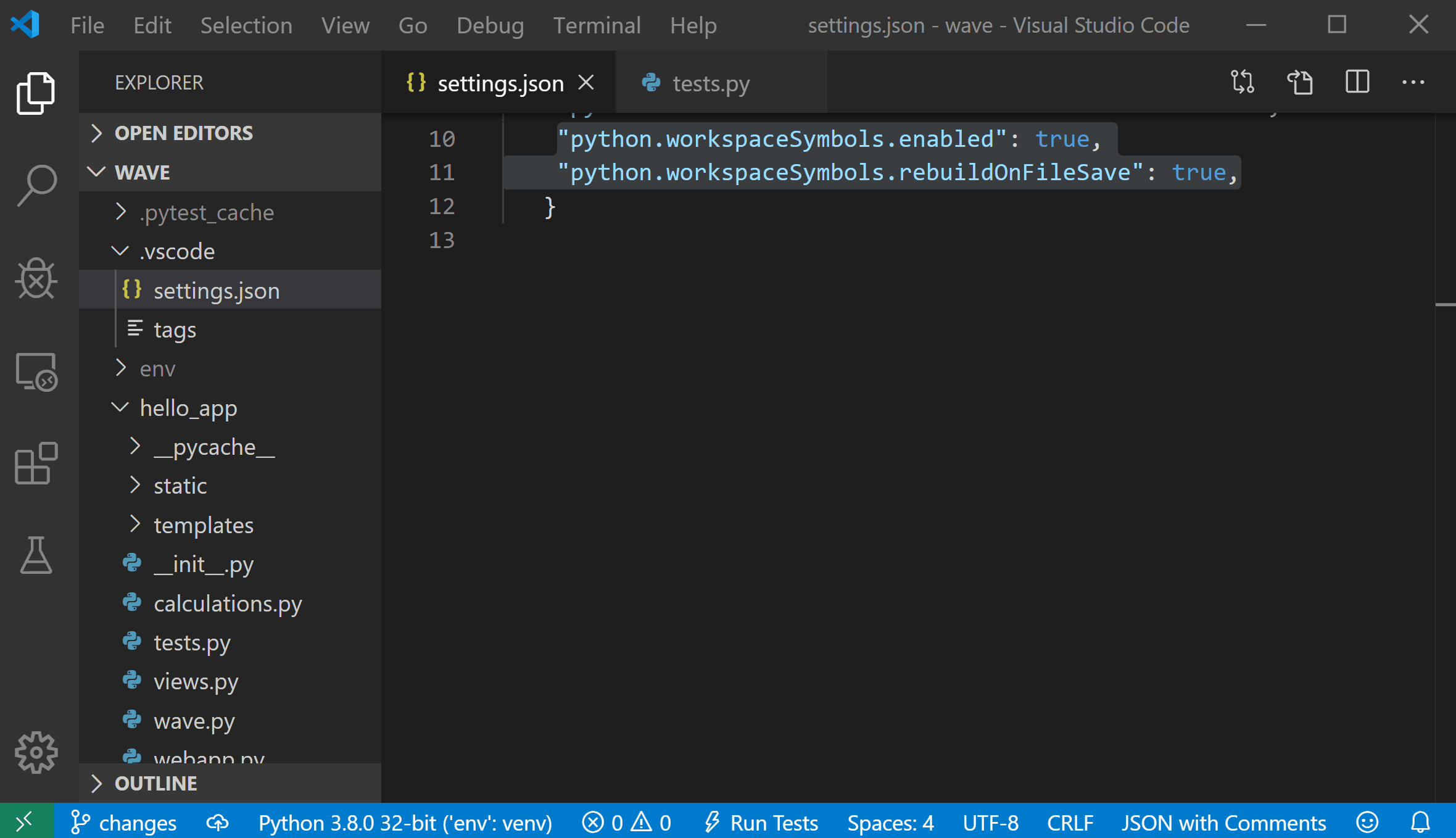
Nesta versão, fechamos 59 questões, incluindo:
- Escolhendo um kernel no Jupyter Notebooks
- Problemas de desempenho no Jupyter Notebook Editor
- Ativação automática de ambientes no terminal sob carga (obrigado Igor Aleksanov !)
- Corrigidos problemas com a recuperação de ctags durante o salvamento e na inicialização
Se você estiver interessado, pode estudar todas as alterações em nosso
diário .
Escolhas do kernel nos notebooks Jupyter

No canto superior direito do
Editor de Notebook e da
Janela Interativa, agora você pode ver o kernel atual que o laptop está usando, bem como o estado do kernel (ou seja, se estiver no modo de espera, ocupado, etc.). Esta versão também permite alterar o kernel para outros kernels do Python. Para alterar o kernel ativo no momento, clique no kernel atual para acessar o seletor de kernel do VS Code e selecione o kernel para o qual deseja alternar na lista.
Aprimoramentos de desempenho no Jupyter Notebook Editor
Esta versão inclui muitas melhorias de desempenho do Jupyter no VS Code, tanto no editor do Notebook quanto na janela interativa. Isso foi conseguido armazenando em cache os kernels anteriores e otimizando a pesquisa do Jupyter. Algumas das melhorias significativas causadas por essas alterações são:
- A inicialização inicial do servidor Jupyter é mais rápida e as inicializações subseqüentes do servidor Jupyter são duas vezes mais rápidas.
- Crie um novo laptop Jupyter vazio 2 vezes mais rápido
- Abrir os notebooks Jupyter (especialmente com um tamanho grande de arquivo) agora é 2 vezes mais rápido
Nota: esses cálculos de desempenho foram medidos em nossos testes. Suas melhorias podem variar.
Ativação automática de ambientes no terminal sob carga
Se um ambiente virtual ou conda for selecionado na área de trabalho e você criar um novo terminal, a extensão Python ativará o ambiente selecionado nesse novo terminal. Agora, esta versão inclui a capacidade de ativar automaticamente ambientes em um terminal já aberto imediatamente após o carregamento da extensão Python.
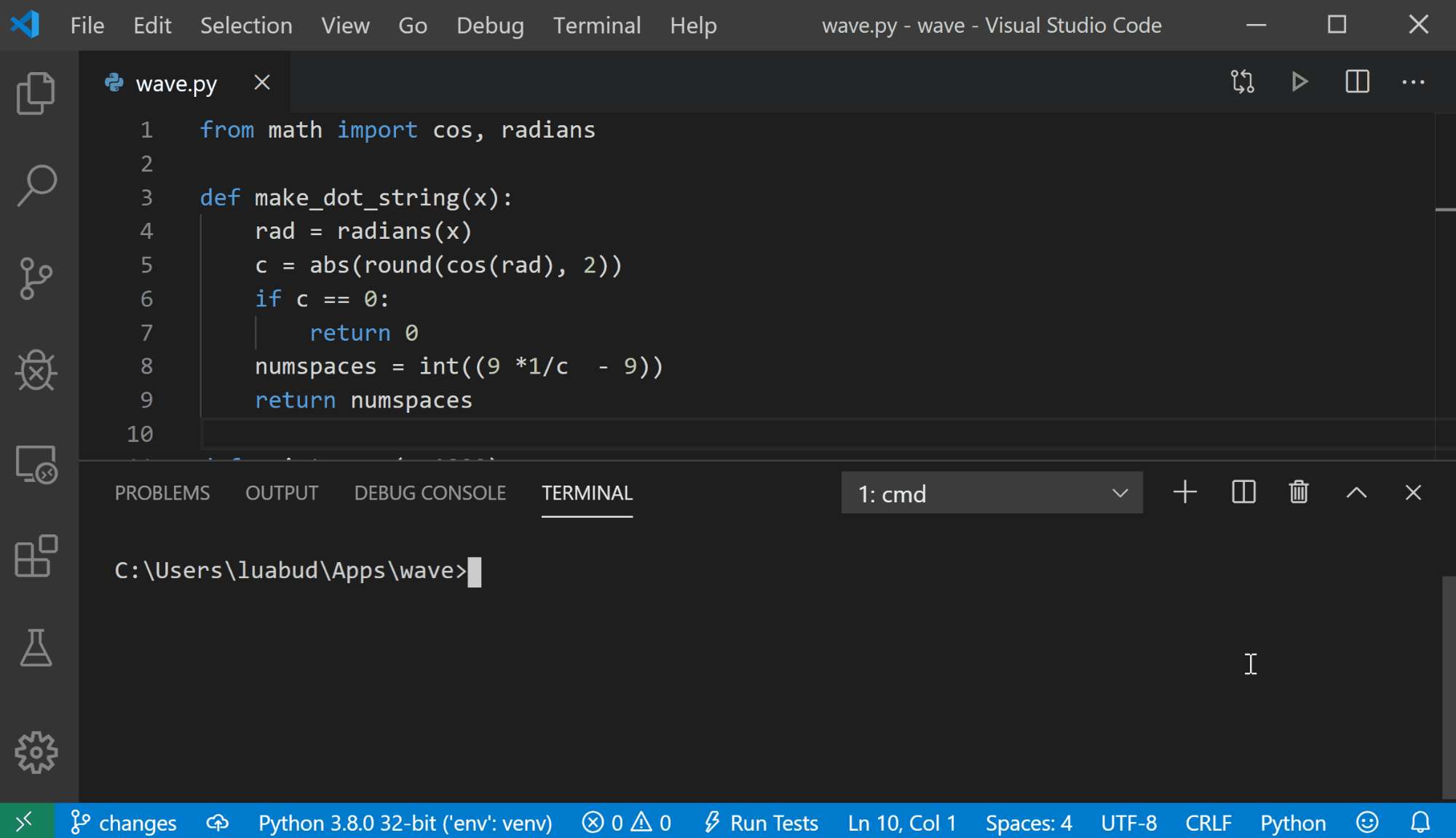
Para ativar esta função, você pode adicionar o parâmetro “python.terminal.activateEnvInCurrentTerminal”: true ao arquivo settings.json. Então, quando a extensão é carregada e o terminal é aberto no VS Code, o ambiente selecionado será ativado automaticamente.
Corrigidos problemas com a recuperação de ctags durante o salvamento e na inicialização
A ferramenta
ctags é responsável pela criação de caracteres da área de trabalho para o usuário. Como resultado, o esquema do documento é preenchido com símbolos de arquivo, o que facilita a localização desses símbolos (por exemplo, funções) na área de trabalho.
Esta versão corrige a mensagem de erro mencionada com mais freqüência em nosso repositório GitHub (
GH793 ) relacionada a ctags. Agora, as tags armazenadas na pasta .vscode do seu projeto podem ser reconstruídas quando a extensão Python é carregada, definindo “python.workspaceSymbols.rebuildOnStart” como true ou reconstrua para cada arquivo salvo, definindo “python.workspaceSymbols.rebuildOnFileSave” como true.
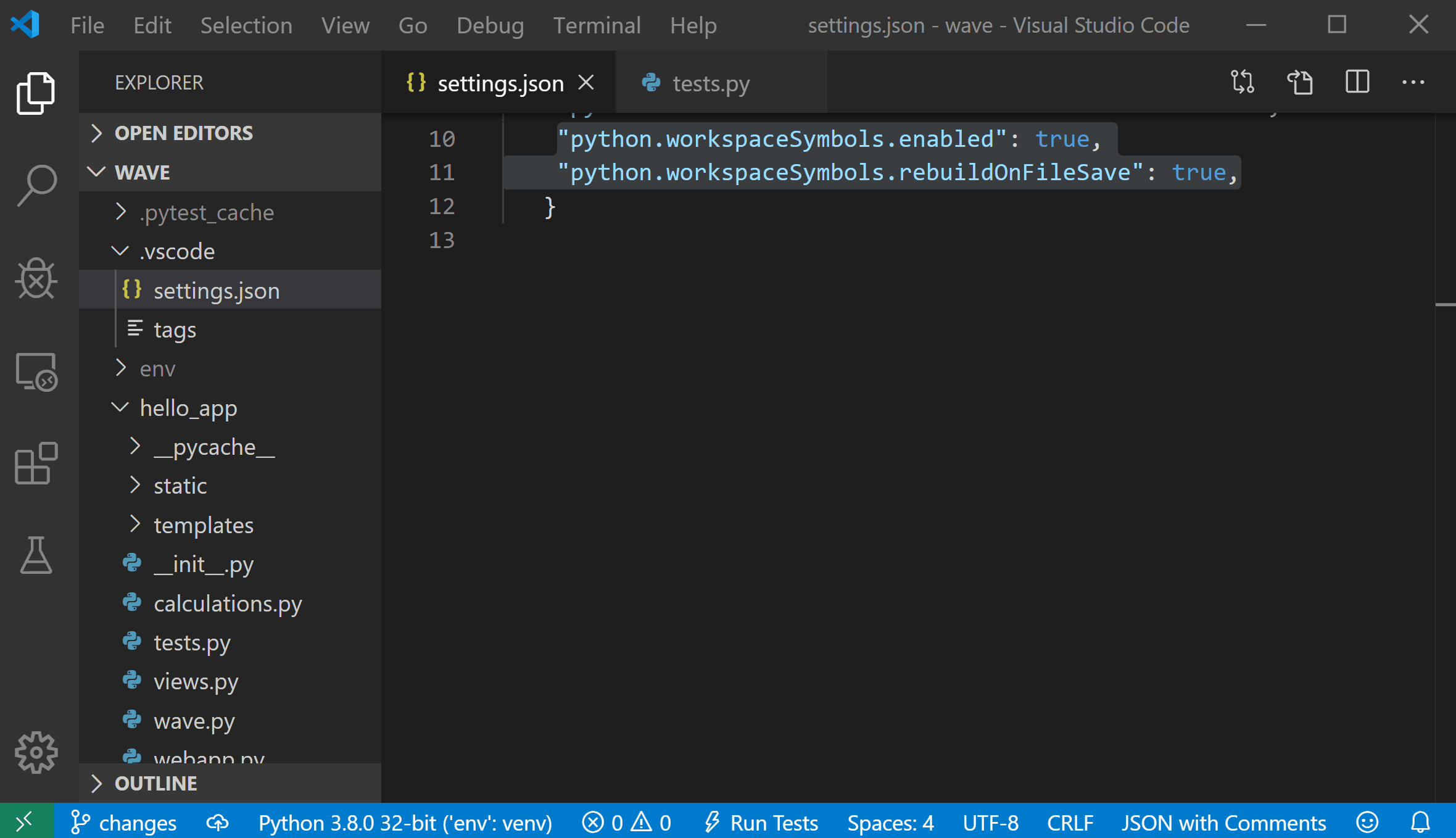
Você pode aprender mais sobre o suporte ao ctags em nossa
documentação .
Outras mudanças
Também adicionamos pequenas melhorias e correções de erros solicitadas pelos usuários, o que deve melhorar sua experiência com o Python no Visual Studio Code. Algumas mudanças notáveis incluem:
- Suporte para receber informações de usuários em um laptop ou janela interativa. ( # 8601 )
- Suporte para imagens locais no mercado e saída para laptops. ( # 7704 )
- Suporte para salvar gráficos em uma janela interativa ou dentro de um laptop. ( # 7221 )
- Usando "conda run" quando o Python estiver em execução e o Anaconda estiver selecionado. ( # 7696 )
- Ative o ambiente conda usando o caminho se o nome não estiver disponível. ( # 3834 )
- Adicione um parâmetro da lista suspensa QuickPick aos testes com parâmetros Executar Tudo / Depurar Todos . (graças a Philip Luz ) ( # 5608 )
Estamos constantemente testando novos recursos. Se você vir outra coisa que não foi anunciada pela equipe, talvez faça parte dos testes! Para descobrir se você está envolvido nos testes, verifique as primeiras linhas na saída da extensão Python. Se você quiser recusar o teste A / B, poderá abrir o arquivo settings.json do usuário (Exibir> Paleta de Comandos ... e executar Preferências: Abrir Configurações (JSON)) e defina "
python.experiment.enabled" como
false .
Certifique-se de
baixar a extensão Python para o Visual Studio Code agora mesmo e experimentar as melhorias acima. Se você encontrar algum problema,
relate -o na
página de código VS GitHub Python VS.